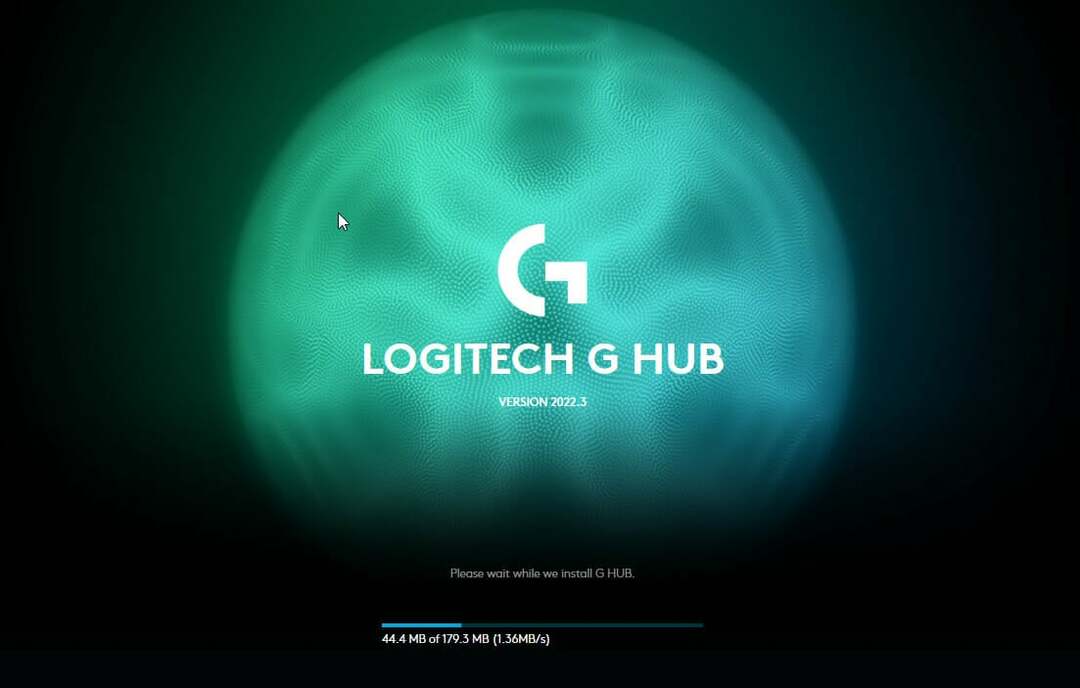- लॉजिटेक जी प्रो वायरलेस माउस को रीसेट करना केवल डिवाइस को डिस्कनेक्ट और रीकनेक्ट करके किया जा सकता है।
- कभी-कभी, इसके कनेक्शन के दौरान किसी समस्या के कारण माउस प्रतिक्रिया नहीं दे रहा है।
- लॉजिटेक जी हब की एक साधारण स्थापना रद्द करने और पुनः डाउनलोड करने से समस्या ठीक हो सकती है।
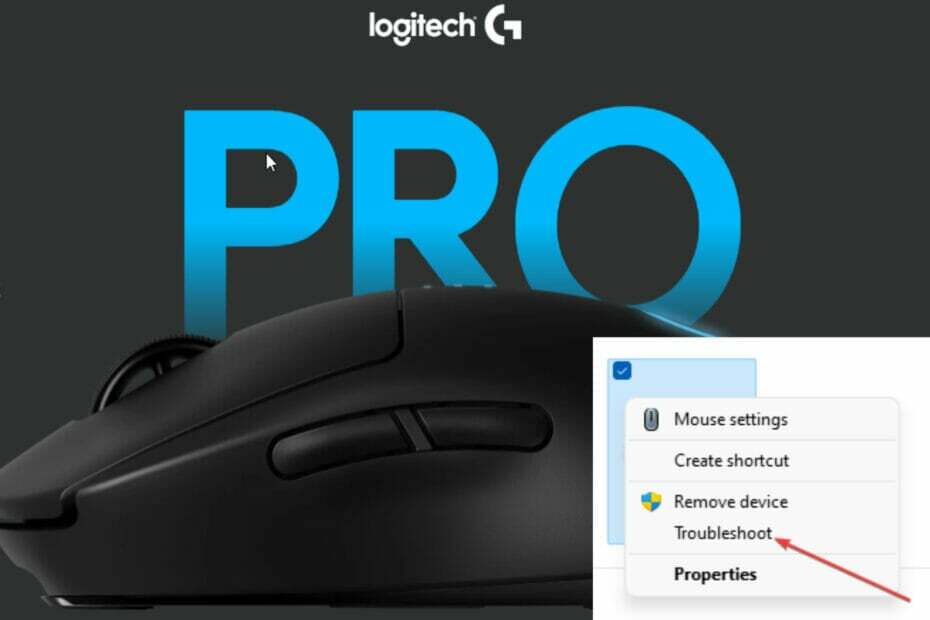
एक्सडाउनलोड फ़ाइल पर क्लिक करके स्थापित करें
यह सॉफ़्टवेयर आपके ड्राइवरों को चालू रखेगा, इस प्रकार आपको सामान्य कंप्यूटर त्रुटियों और हार्डवेयर विफलता से सुरक्षित रखेगा। 3 आसान चरणों में अब अपने सभी ड्राइवरों की जाँच करें:
- ड्राइवर फिक्स डाउनलोड करें (सत्यापित डाउनलोड फ़ाइल)।
- क्लिक स्कैन शुरू करें सभी समस्याग्रस्त ड्राइवरों को खोजने के लिए।
- क्लिक ड्राइवर अपडेट करें नए संस्करण प्राप्त करने और सिस्टम की खराबी से बचने के लिए।
- DriverFix द्वारा डाउनलोड किया गया है 0 इस महीने पाठकों।
तो, आपका लॉजिटेक जी प्रो वायरलेस माउस अब एक खराब रोबोट की तरह काम कर रहा है, ऐसे कार्यों को निष्पादित कर रहा है जिन्हें आपने अधिकृत नहीं किया था? ठीक है, आप अकेले नहीं हैं। डिवाइस के कई उपयोगकर्ता एक ही शिकायत के साथ हैं।
सच्चाई यह है कि लॉजिटेक जी प्रो वायरलेस माउस मजबूत, टिकाऊ और अल्ट्रालाइटवेट के साथ डिजाइन किया गया है, लेकिन मुद्दों से प्रतिरक्षा नहीं है।
हम समझते हैं कि लैपटॉप से जुड़े किसी भी उपकरण की खराबी उपयोगकर्ताओं के लिए कितनी निराशाजनक हो सकती है। यही कारण है कि हमने लॉजिटेक जी प्रो वायरलेस माउस को रीसेट करने और अपने माउस को एक बार फिर से पूरी तरह से काम करने के तरीके के बारे में इस आसान-से-पालन मार्गदर्शिका को संकलित किया है। बोर्ड पर कूदें और एक्सप्लोर करें।
आरंभ करने के लिए, हम लॉजिटेक प्रो वायरलेस माउस को आपके लैपटॉप से कनेक्ट करने की प्रक्रिया का विश्लेषण करेंगे।
लॉजिटेक जी प्रो वायरलेस माउस कैसे कनेक्ट होता है?
हमने इस खंड को चर्चा के लिए प्रासंगिक माना क्योंकि यह संभव है कि आपका माउस ठीक से काम कर रहा हो लेकिन कनेक्शन के दौरान आपकी ओर से एक त्रुटि के कारण अन्यथा माना जाता है।
लॉजिटेक जी प्रो वायरलेस माउस को अपने लैपटॉप से कनेक्ट करने के लिए, निम्न कार्य करें:
- इसे अनबॉक्स करें - यह एक स्पष्ट कदम है। इसे एक अनुस्मारक के रूप में लें।
- माउस को प्लग इन करें, इसे पावर दें और DPI बटन को एडजस्ट करें।
याद रखें लॉजिटेक जी प्रो माउस वायरलेस है। इसे प्लग करने के लिए, माउस के पिछले भाग की जाँच करें, दो बटन हैं। एक माउस को पावर देता है और दूसरा डीपीआई बटन है जो इसकी संवेदनशीलता को नियंत्रित करता है। बिजली स्विच करें पर.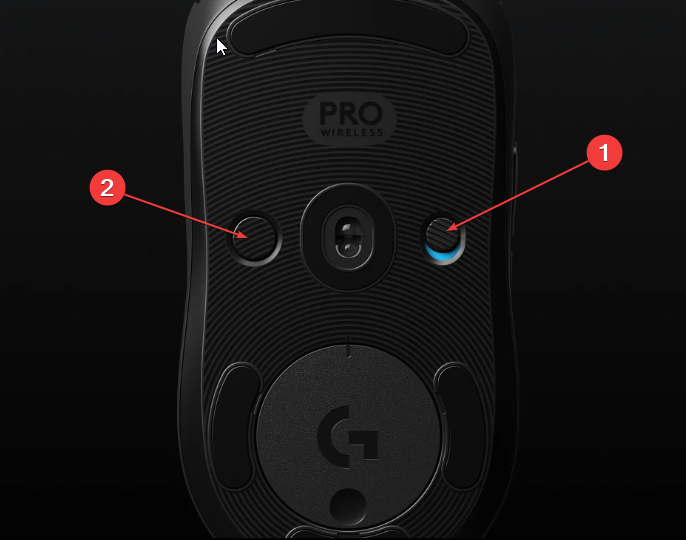
- USB डोंगल को अपने कंप्यूटर से कनेक्ट करें।
- लॉजिटेक जी हब डाउनलोड करें अपने कंप्यूटर पर माउस सेट-अप को पूरा करने के लिए। स्थापना को पूरा करने के लिए संकेतों का पालन करें।
क्या लॉजिटेक जी प्रो को वायर्ड माउस में बदलना संभव है?
कुछ मायनों में, आप वायर्ड माउस की तरह काम करने के लिए लॉजिटेक जी प्रो में हेरफेर कर सकते हैं। USB डोंगल को चार्जर केबल से कनेक्ट करें।
इसके बाद, केबल को अपने लैपटॉप केबल पोर्ट से और दूसरे सिरे को माउस से कनेक्ट करें।
क्या लॉजिटेक जी प्रो वायरलेस फोन के साथ काम कर सकता है?
यदि आपने लॉजिटेक जी प्रो वायरलेस को फोन से कनेक्ट किया है और यह काम नहीं कर रहा है, तो आपको इसे काम करने के लिए रीसेट करने की आवश्यकता नहीं है।
लॉजिटेक जी प्रो वायरलेस में ब्लूटूथ सुविधा नहीं है और चूंकि एक सामान्य फोन में यूएसबी डोंगल के लिए पोर्ट नहीं होता है, इसलिए यह फोन के साथ काम नहीं कर सकता है।
मैं लॉजिटेक जी प्रो वायरलेस माउस को कैसे रीसेट कर सकता हूं?
1. इसे चालू और बंद करें
जांचें कि क्या पावर बटन चालू है। यदि चालू है, तो इसे कुछ सेकंड के लिए बंद कर दें; लेकिन अगर बंद है, तो इसे चालू करें। इसका उपयोग करने का प्रयास करें। यदि समस्या बनी रहती है, तो नीचे दिए गए अन्य समाधानों की जाँच करें।
2. USB डोंगल को अनप्लग करें और पोर्ट बदलें
USB डोंगल को अनप्लग करें, और लैपटॉप पर किसी भिन्न पोर्ट में पुन: प्लग करने से पहले लगभग 10 सेकंड तक प्रतीक्षा करें।
विशेषज्ञ युक्ति: कुछ पीसी मुद्दों से निपटना मुश्किल है, खासकर जब यह दूषित रिपॉजिटरी या लापता विंडोज फाइलों की बात आती है। यदि आपको किसी त्रुटि को ठीक करने में समस्या आ रही है, तो आपका सिस्टम आंशिक रूप से टूट सकता है। हम रेस्टोरो को स्थापित करने की सलाह देते हैं, जो एक उपकरण है जो आपकी मशीन को स्कैन करेगा और पहचान करेगा कि गलती क्या है।
यहां क्लिक करें डाउनलोड करने और मरम्मत शुरू करने के लिए।
इसके पीछे का विचार सरल है, कंप्यूटर कनेक्शन को नए सिरे से पहचान लेगा। यह किसी भी कनेक्शन समस्या को हल कर सकता है।
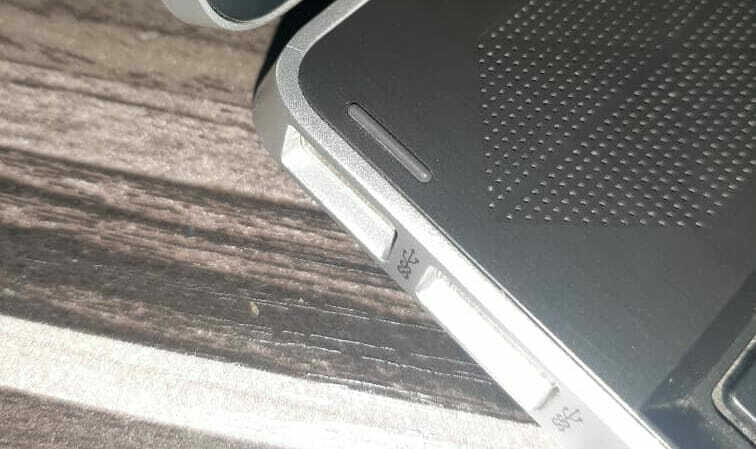
3. रीसेट बटन का प्रयोग करें
अपने लॉजिटेक जी प्रो की जाँच करें यदि यह रीसेट बटन के साथ आता है। बटन आमतौर पर अंडाकार आकार में डिज़ाइन किया गया है।
माउस को रीसेट करने के लिए लगभग 5 सेकंड तक दबाए रखें। यह आपकी उंगलियों से प्रेस करने के लिए पहुंच से दूर हो सकता है। पहुँचने और क्रिया करने के लिए किसी नुकीली वस्तु का उपयोग करें।
4. लॉजिटेक जी हब को अनइंस्टॉल करें
- खोज लॉजिटेक जी हब विंडोज सर्च का उपयोग करना। चुनना स्थापना रद्द करें.
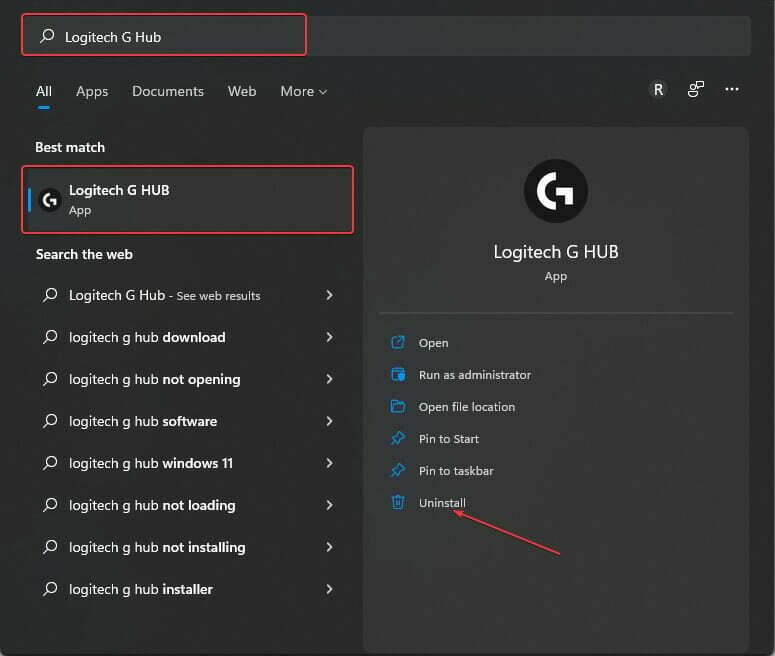
- फिर से डाउनलोड करें लॉजिटेक जी हब.
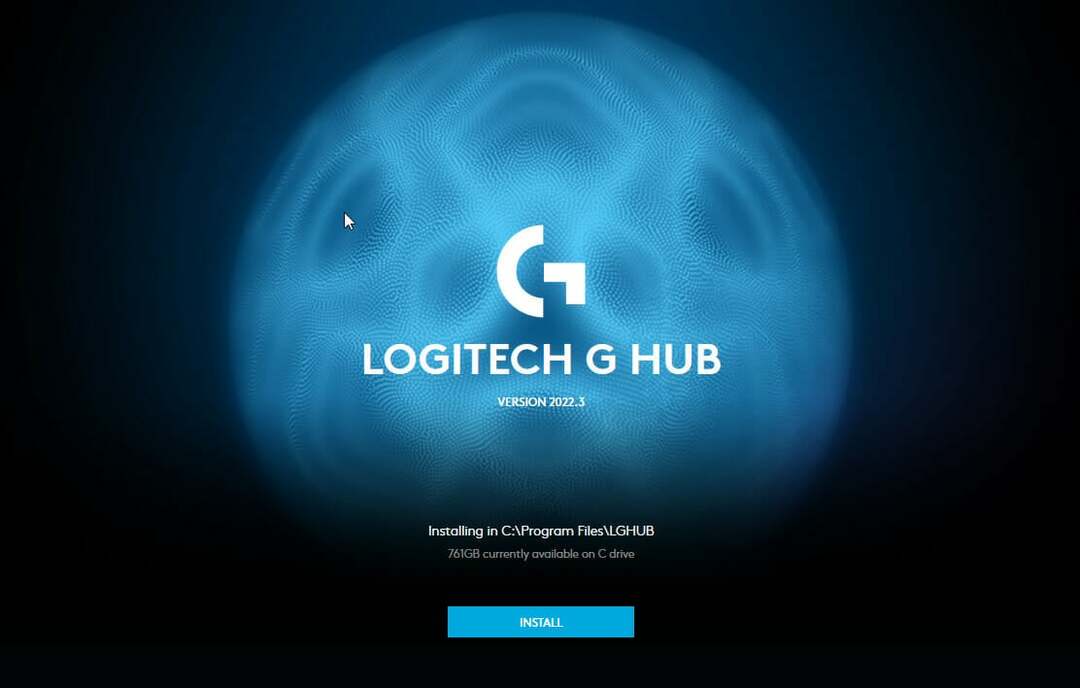
- स्क्रीन संकेतों का पालन करें और सॉफ़्टवेयर को पुनर्स्थापित करें।

5. माउस का समस्या निवारण
- क्लिक खिड़की कुंजी + आर. प्रकार नियंत्रण, चुनते हैं ठीक है.
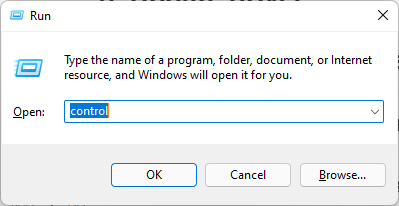
- में कंट्रोल पैनल, चुनते हैं डिवाइस और प्रिंटर देखें.
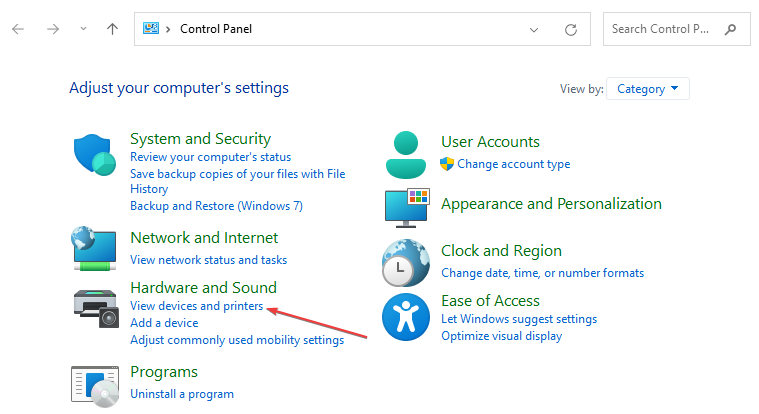
- पर राइट-क्लिक करें लॉजिटेक जी प्रो माउस. चुनना समस्याओं का निवारण. यदि कोई समस्या मिलती है, तो अनुशंसित सुधार लागू करने के विकल्प का चयन करें।
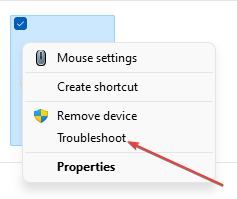
6. ड्राइवर को अपडेट करें
- शुरू करना डिवाइस मैनेजर का उपयोग त्वरित लिंक. ऐसा करने के लिए, पर राइट-क्लिक करें विंडोज लोगो आपकी स्क्रीन के नीचे।
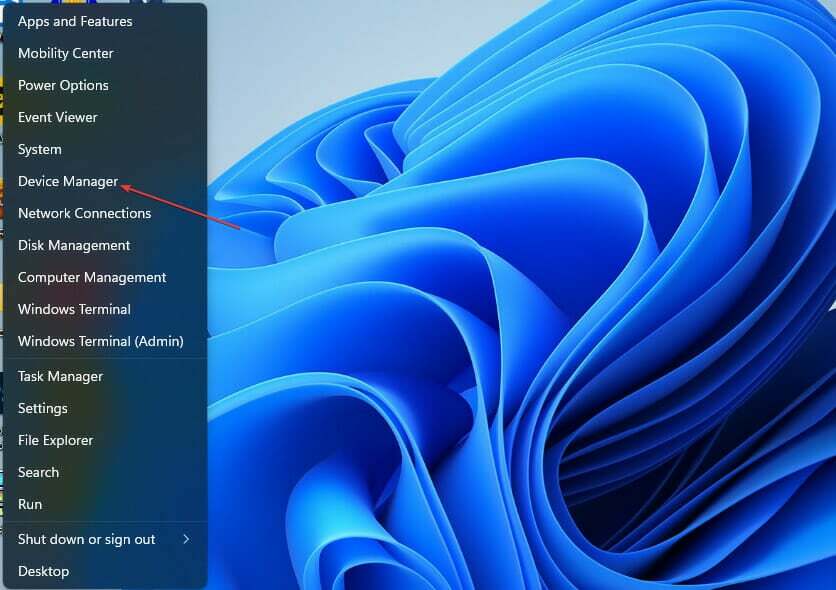
- चुनना चूहे और अन्य पॉइंटिंग डिवाइस. पर राइट-क्लिक करें माउस का नाम. चुनना ड्राइवर अपडेट करें. चुनना ड्राइवरों के लिए स्वचालित रूप से खोजें पॉप-अप में।
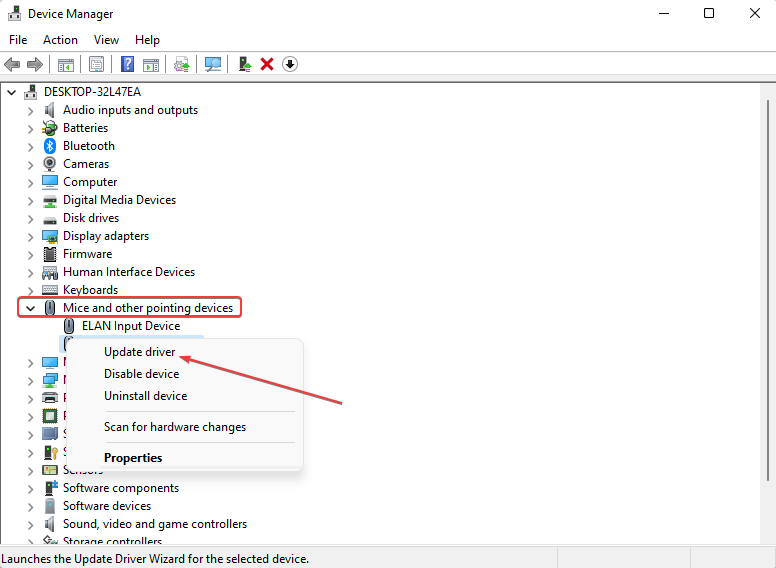
उपरोक्त किसी भी तनाव से गुजरे बिना इसे स्वचालित रूप से करने के लिए, उपयोग करें ड्राइवर फिक्स. यह हल्का उपकरण आपके माउस ड्राइवर को नवीनतम संस्करण में अपडेट करने में मदद करेगा। यह भविष्य में किसी भी ड्राइवर त्रुटि से बचने के लिए आपके पीसी पर अन्य सभी ड्राइवरों को तुरंत अपडेट कर सकता है।
⇒ ड्राइवरफिक्स प्राप्त करें
7. माउस ड्राइवर को अनइंस्टॉल करें
उपरोक्त चरणों का उपयोग करने के बजाय, का चयन करें ड्राइवर अपडेट करें विकल्प, चुनें डिवाइस अनइंस्टॉल करें. माउस को डिस्कनेक्ट करें और लगभग 10 सेकंड के बाद, फिर से कनेक्ट करें।
जब माउस को फिर से जोड़ा जाता है, तो आपका पीसी इसे एक नए कनेक्शन के रूप में देखता है। यदि कोई नहीं मिलता है तो यह एक नया ड्राइवर स्थापित करेगा। यदि ड्राइवर के कारण समस्या है तो यह विधि समस्या को ठीक कर देगी।
- विंडोज 10 और 11 होस्ट फ़ाइल को कैसे संपादित करें [चरण-दर-चरण मार्गदर्शिका]
- एपिक्स नाउ प्रतिबंधित सामग्री त्रुटि को कैसे ठीक करें
8. दूसरे कंप्यूटर पर माउस का परीक्षण करें
माउस को दूसरे कंप्यूटर से कनेक्ट करें। यदि आप यह नहीं समझ पा रहे हैं कि यह कैसे करना है, तो अपने माउस को कैसे कनेक्ट करें (आप फिर से पढ़ने के लिए ऊपर स्क्रॉल करना चाह सकते हैं) पर ऊपर हाइलाइट किए गए चरणों का संदर्भ लें।
यह विधि यह निर्धारित करने में मदद करेगी कि आपका सिस्टम सॉफ़्टवेयर ड्राइवर के साथ संगत नहीं है या नहीं। इसी तरह, यह पता लगाने में मदद कर सकता है कि समस्या आपके यूएसबी पोर्ट के साथ है या नहीं। ऐसा इसलिए है, क्योंकि यदि माउस का यूएसबी डोंगल पीसी के साथ कनेक्शन स्थापित नहीं कर रहा है, तो आपका लॉजिटेक जी प्रो वायरलेस गेमिंग माउस काम नहीं कर सकता है।
मुझे लॉजिटेक जी प्रो वायरलेस की आवश्यकता क्यों है?
हमारे लिए, लॉजिटेक जी प्रो वायरलेस माउस का उपयोग पसंद का मामला है, हालांकि यह इनमें से एक है सर्वश्रेष्ठ बाएं हाथ के गेमिंग चूहे सभी खेल प्रेमियों के लिए, विशेष रूप से पेशेवरों के लिए।
यह अपने उभयलिंगी डिजाइन के लिए बाहर खड़ा है। इसके अलावा, इसका सेंसर सटीक है, और क्लिक पूरी तरह से प्रतिक्रिया करते हैं। इसमें सुपर बैटरी भी है।
आइए टिप्पणी अनुभाग में पता करें कि क्या इस मार्गदर्शिका ने आपको समस्या को ठीक करने में मदद की है। इसके अलावा, किसी अन्य विधि को साझा करने में संकोच न करें जो आपको लगता है कि इसी समस्या को हल कर सकता है।
 अभी भी समस्याएं आ रही हैं?उन्हें इस टूल से ठीक करें:
अभी भी समस्याएं आ रही हैं?उन्हें इस टूल से ठीक करें:
- इस पीसी मरम्मत उपकरण को डाउनलोड करें TrustPilot.com पर बढ़िया रेटिंग दी गई है (इस पृष्ठ पर डाउनलोड शुरू होता है)।
- क्लिक स्कैन शुरू करें Windows समस्याएँ ढूँढ़ने के लिए जो PC समस्याओं का कारण हो सकती हैं।
- क्लिक सब ठीक करे पेटेंट प्रौद्योगिकियों के साथ मुद्दों को ठीक करने के लिए (हमारे पाठकों के लिए विशेष छूट)।
रेस्टोरो द्वारा डाउनलोड किया गया है 0 इस महीने पाठकों।